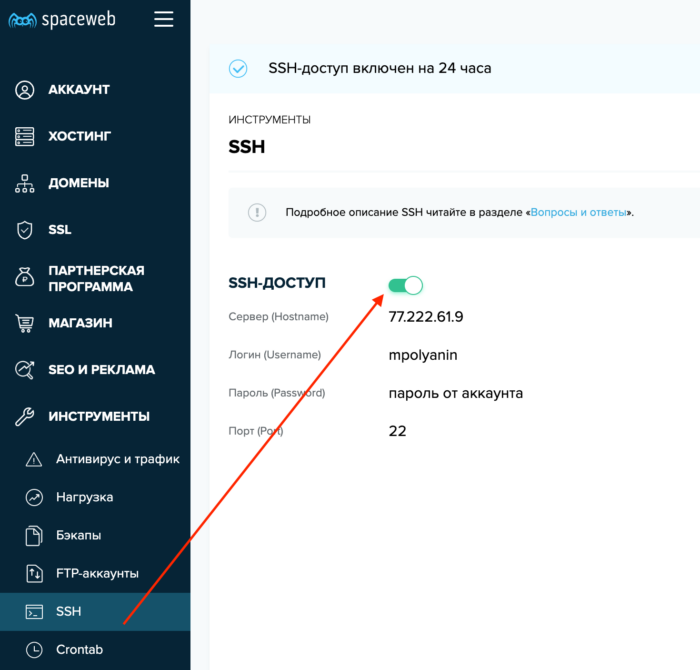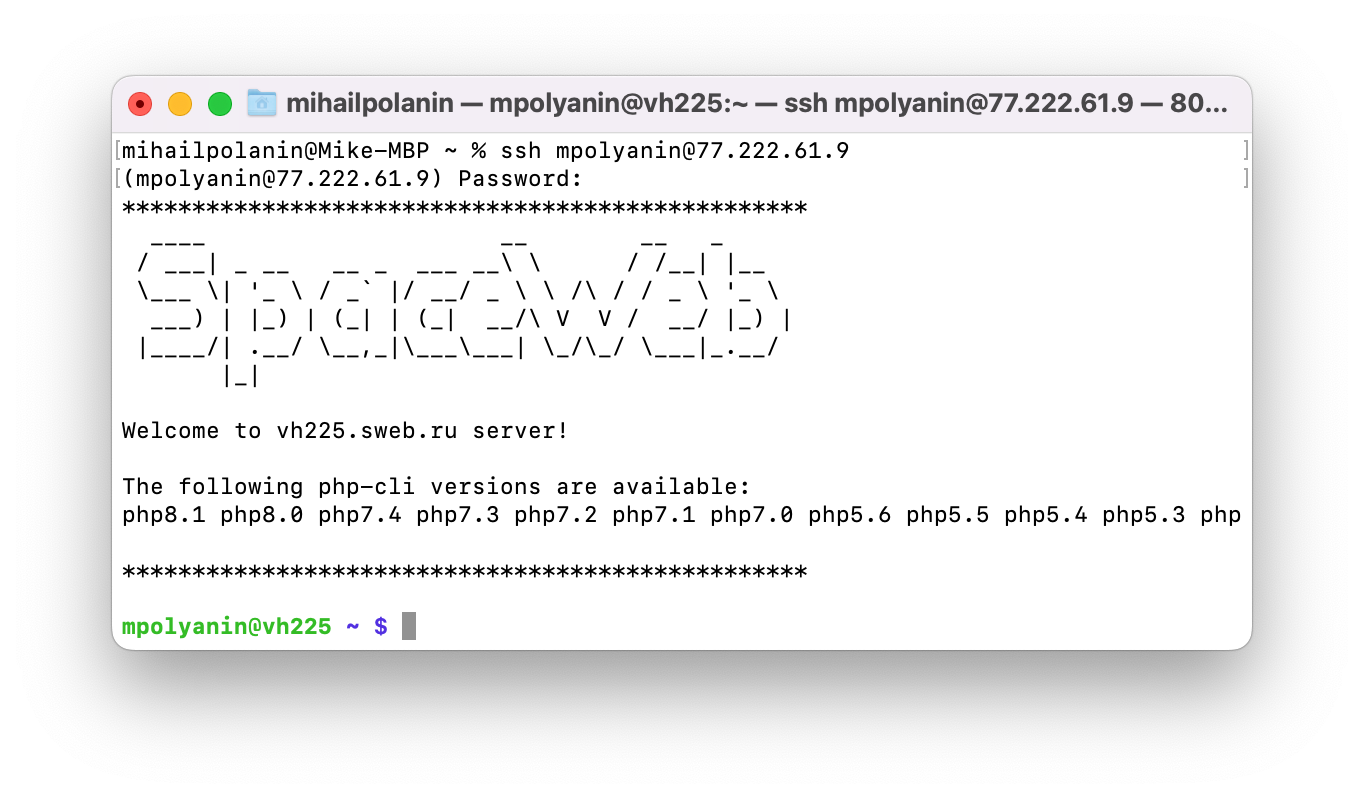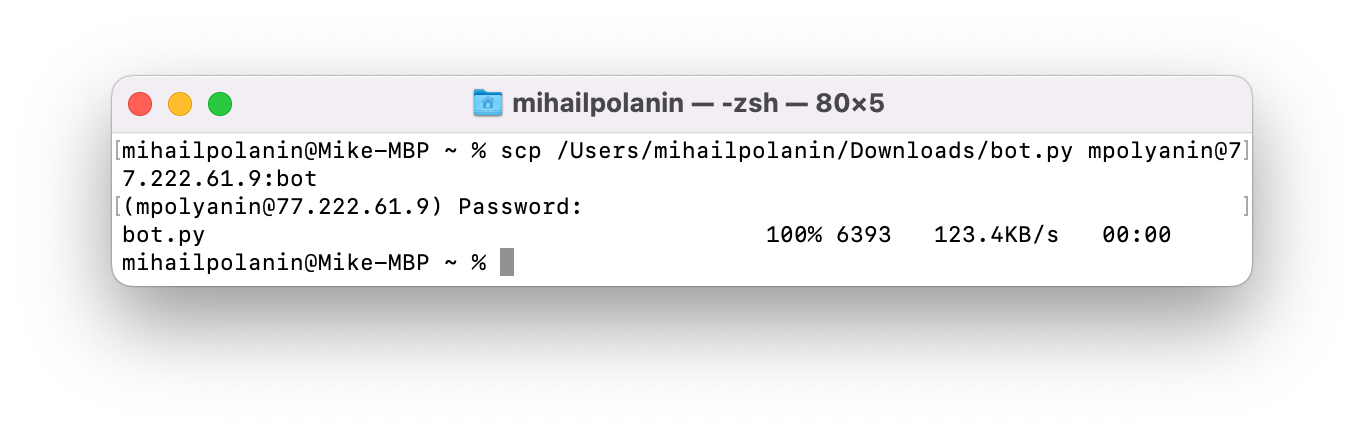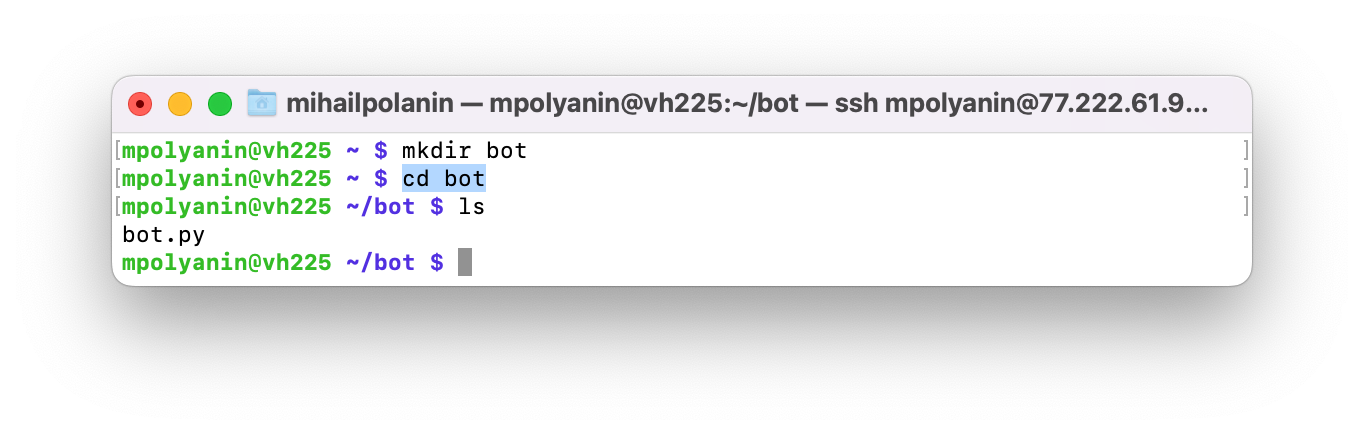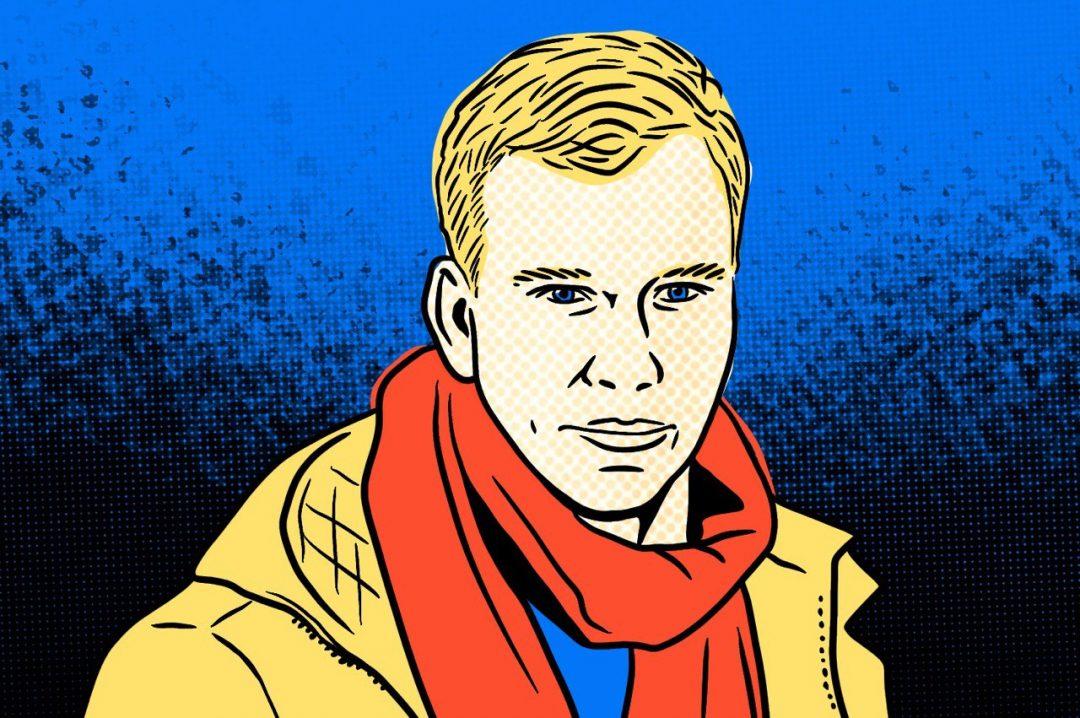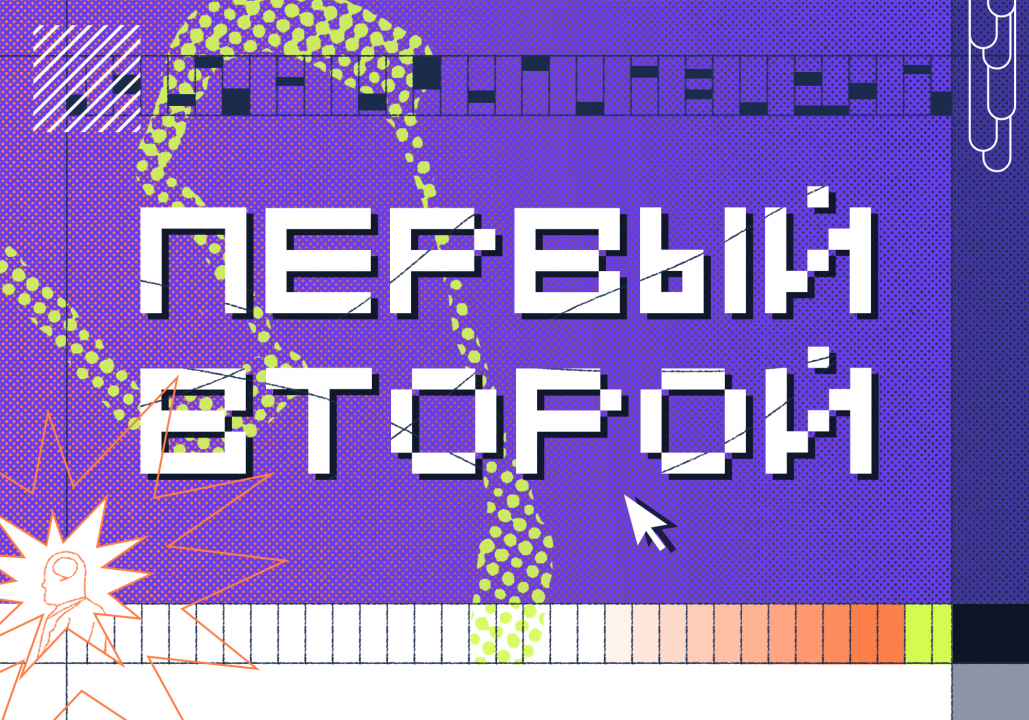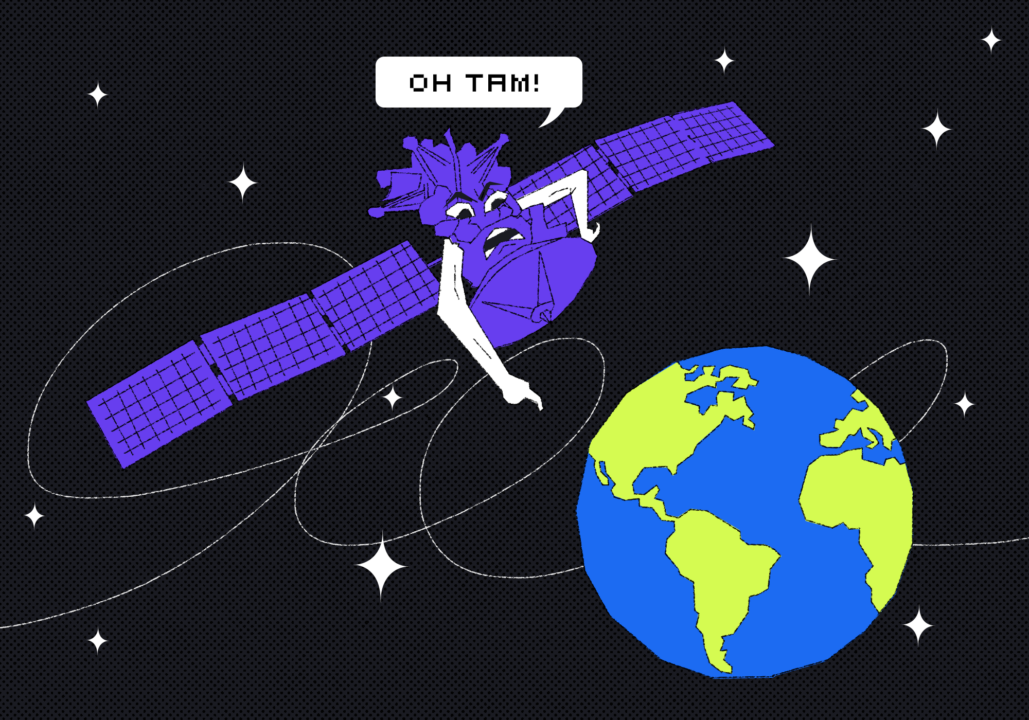- Запуск Python скрипта в виде службы через systemctl/systemd
- Запускаем Python-скрипт на сервере, чтобы он работал всё время
- Коротко — суть
- Предварительная работа
- Отправляем скрипт на сервер
- Готовим файл для работы службы
- Запуск службы
- Что дальше
- How to make Python script run as service?
- 5 Answers 5
- supervisord
- systemd (if currently used by your Linux distro)
Запуск Python скрипта в виде службы через systemctl/systemd
Есть несколько способов запуска вашей программы в качестве фоновой службы в Linux, таких как crontab, .bashrc и т. д., но сегодня будет разговор о systemd. Изначально я искал способ запустить свой скрипт на Python в качестве фоновой службы, поэтому даже если сервер по какой-то причине перезагрузится, мой скрипт все равно должен работать в фоновом режиме, после небольшого ресерча и я обнаружил, что systemd позволяет мне это сделать. Давайте начнем.
Настройки далее будут производиться на машине с Ubuntu 20.04.
Почти все версии Linux поставляются с systemd из коробки, но если у вас его нет, вы можете просто запустить следующую команду:
sudo apt install -y systemd Примечание. Флаг -y означает быструю установку пакетов и зависимостей.
Чтобы проверить, какая версия systemd у вас установлена, просто выполните команду:
Создайте файл python с любым именем. Я назову свой скрипт именем test.py.
import time from datetime import datetime while True: with open("timestamp.txt", "a") as f: f.write("Текущая временная метка: " + str(datetime.now())) f.close() time.sleep(10) Приведенный выше скрипт будет записывать текущую метку времени в файл каждые 10 секунд. Теперь напишем сервис.
sudo nano /etc/systemd/system/test.service (имя службы, которая тестируется в этом случае)
[Unit] Description=My test service After=multi-user.target [Service] User=deepak Group=admin Type=simple Restart=always ExecStart=/usr/bin/python3 /home//test.py [Install] WantedBy=multi-user.target Замените имя пользователя в вашей ОС, где написано . Флаг ExecStart принимает команду, которую вы хотите запустить. Таким образом, в основном первый аргумент — это путь к python (в моем случае это python3), а второй аргумент — это путь к скрипту, который необходимо выполнить. Флаг перезапуска всегда установлен, потому что я хочу перезапустить свою службу, если сервер будет перезапущен.
Здесь мы определили User=deepak и Group=admin, чтобы убедиться, что скрипт будет выполняться только от имени пользователя deepak, входящего в группу admin.
Теперь нам нужно перезагрузить демон.
sudo systemctl daemon-reload Давайте включим наш сервис, чтобы он не отключался при перезагрузке сервера.
sudo systemctl enable test.service А теперь давайте запустим наш сервис.
sudo systemctl start test.service Теперь наш сервис работает.
Примечание. Файл будет записан в корневой каталог (/), потому что программа запишет путь с точки зрения systemd. Чтобы изменить это, просто отредактируйте путь к файлу. Например:
import time from datetime import datetime path_to_file = "введите желаемый путь к файлу" while True: with open(path_to_file, "a") as f: f.write("Текущая временная метка: " + str(datetime.now())) f.close() time.sleep(10) Есть несколько команд, которые вы можете выполнить для запуска, остановки, перезапуска и проверки состояния.
sudo systemctl stop name_of_your_service sudo systemctl restart name_of_your_service sudo systemctl status name_of_your_service Это было очень поверхностное знакомство с systemd, предназначенное для новичков, которые хотят начать писать свои собственные systemd службы для python.
ПРИМЕЧАНИЕ. Это относится не только к сценариям Python. Вы можете запустить любую программу с ним, независимо от языка программирования, на котором написана ваша программа.
Запускаем Python-скрипт на сервере, чтобы он работал всё время
В итоге мы остановились на том, что научились запускать скрипт на сервере, чтобы он работал после разрыва соединения. Но это половинчатое решение: если мы перезапустим сервер, то бот остановится. Иногда сервер перезагружается сам на стороне провайдера, например при плановых технических работах. И тогда наши скрипты умирают.
Сейчас нам нужно такое решение, чтобы бот автоматически перезапускался при любых обстоятельствах. Этим и займёмся.
Коротко — суть
Чтобы было понятно, что тут происходит, вот короткая версия:
- Настраиваем удалённый доступ к серверу.
- Создаём папку и заливаем в неё скрипт, который в итоге должен будет работать всё время.
- Создаём у себя на компьютере файл службы — он управляет настройками автозапуска скрипта.
- Отправляем файл службы на сервер.
- Обновляем на сервере данные обо всех службах и запускаем нашу.
Теперь подробно про каждый шаг.
Предварительная работа
Основное, что мы будем использовать, — это удалённый доступ к серверу по SSH. Для этого он должен быть включён на самом сервере, и там же можно сразу посмотреть параметры доступа. Например, для работы нашего учебного сервера мы пользуемся услугами SpaceWeb, где доступ по SSH включается из панели управления:
Запускаем SSH и проверяем, что соединение устанавливается. Чтобы соединиться, нужно написать в терминале команду ssh имя_пользователя@адрес_сервера, после чего нажать Enter. Сервер спросит пароль, и, если мы его правильно ввели, нас пустят.
Мы видим приветствие сервера, значит, всё прошло хорошо и мы можем управлять им со своего компьютера. Для этого нужно будет писать в терминал команды и реагировать на то, что тебе ответит сервер.
Отправляем скрипт на сервер
Чтобы не захламлять корневую папку на сервере, создадим новую папку bot. Вот эта команда:
После этого открываем новую командную строку на компьютере, а не на сервере. Для этого нужно запустить ещё одно окно терминала. Там пишем такое:
scp /Users/mihailpolanin/Downloads/bot.py mpolyanin@77.222.61.9:bot
- scp — копирование файла по SSH;
- /Users/mihailpolanin/Downloads/bot.py — это путь к нашему скрипту на компьютере. Его замените на то, что будет у вас;
- mpolyanin@77.222.61.9 — адрес сервера и логин пользователя. Это тоже замените на ваши данные;
- : — отделяет сервер от папки;
- bot — название папки, которую мы только что создали на сервере.
Лайфхак: чтобы не писать вручную пути до файлов на локальном компьютере, можно перед началом ввода пути просто перетащить файл в окно терминала. Терминал поймёт, что вы имели в виду «путь до этого файла», и подставит данные сам.
После запуска у нас попросят пароль от сервера — вводим его и видим статистику отправки файла:
Переключаемся обратно в SSH-соединение и проверяем, что файл скопировался и лежит в папке. Для этого вводим две команды: первая перейдёт в эту папку, а вторая покажет её содержимое:
Готовим файл для работы службы
Нам нужно, чтобы система сама следила за тем, чтобы скрипт работал всё время и запускался после перезагрузки. В Linux за это отвечают службы — одну из таких служб мы сейчас и сделаем.
Создаём на компьютере новый файл bot.service и вставляем туда такое:
[Unit] Description=tg-bot After=multi-user.target [Service] User=root Group=root Type=simple Restart=always ExecStart=/usr/bin/python3 /bot/bot.py [Install] WantedBy=multi-user.targetДва самых важных параметра — это путь к нашему скрипту (/bot/bot.py) и название службы: tg-bot. Название может быть любым, а вот путь к скрипту нужно указать точно.
Теперь закидываем этот файл на сервер в папку /usr/lib/systemd/system. Для этого в командной строке компьютера пишем:
scp /Users/mihailpolanin/Downloads/bot.service mpolyanin@77.222.61.9:/usr/lib/systemd/system
Как и раньше, не забудьте заменить адрес до файла .service на вашем компьютере, а также имя пользователя и адрес сервера. Первый адрес можно не писать вручную, а перетащить файл в терминал сразу после набора команды scp.
Запуск службы
Теперь нам нужно перезагрузить все службы, чтобы наш файл тоже попал в общий список для запуска. Открываем SSH-консоль и выполняем там такую команду:
sudo systemctl daemon-reload
И сразу включим наш сервис, чтобы он не отключался при перезагрузке сервера:
sudo systemctl enable bot.service
Всё, можно запускать наш телеграм-бот как службу. Вот основные команды для этого:
- sudo systemctl start bot.service — запустить службу;
- sudo systemctl stop bot.service — остановить службу;
- sudo systemctl status bot.service — посмотреть статус, работает или нет.
Что дальше
В следующий раз сделаем ещё круче — настроим систему мониторинга на сервере, чтобы нам на почту приходило сообщение, когда служба перезапускается или останавливается с ошибкой. Подпишитесь, чтобы не пропустить.



В «Яндекс Практикуме» можно стать разработчиком, тестировщиком, аналитиком и менеджером цифровых продуктов. Первая часть обучения всегда бесплатная, чтобы попробовать и найти то, что вам по душе. Дальше — программы трудоустройства.



О CTF-турнирах и пути в Яндекс.
Секрет — в знании алгоритмов, а не синтаксиса
И почему он иногда ошибается с координатами
How to make Python script run as service?
Im using $ python flashpolicyd.py and it works fine. The question is: How to keep this script running even after I close the terminal(console)?
Not an exact duplicate — the linked-to question is about a recurring task, this is about a network daemon; the solution to the other was cron, the solution to this is inetd (or equivalent).
5 Answers 5
I offer two recommendations:
supervisord
sudo apt-get install supervisor 2) Create a config file for your daemon at /etc/supervisor/conf.d/flashpolicyd.conf :
[program:flashpolicyd] directory=/path/to/project/root environment=ENV_VARIABLE=example,OTHER_ENV_VARIABLE=example2 command=python flashpolicyd.py autostart=true autorestart=true 3) Restart supervisor to load your new .conf
supervisorctl update supervisorctl restart flashpolicyd systemd (if currently used by your Linux distro)
[Unit] Description=My Python daemon [Service] Type=simple ExecStart=/usr/bin/python3 /opt/project/main.py WorkingDirectory=/opt/project/ Environment=API_KEY=123456789 Environment=API_PASS=password Restart=always RestartSec=2 [Install] WantedBy=sysinit.target Place this file into /etc/systemd/system/my_daemon.service and enable it using systemctl daemon-reload && systemctl enable my_daemon && systemctl start my_daemon —no-block .
systemctl status my_daemon
Hi @Freude! I added a systemd daemon config to my answer. Many Linuxes now ship with systemd for init scripts and the config is very similar to supervisord.
Using this systemd approach I could get the daemon working but it can not startup after reboot with the following error: Job active_controller.service/start deleted to break ordering cycle starting with sysinit.target/start
I use this code to daemonize my applications. It allows you start/stop/restart the script using the following commands.
python myscript.py start python myscript.py stop python myscript.py restart In addition to this I also have an init.d script for controlling my service. This allows you to automatically start the service when your operating system boots-up.
Here is a simple example to get your going. Simply move your code inside a class, and call it from the run function inside MyDeamon .
import sys import time from daemon import Daemon class YourCode(object): def run(self): while True: time.sleep(1) class MyDaemon(Daemon): def run(self): # Or simply merge your code with MyDaemon. your_code = YourCode() your_code.run() if __name__ == "__main__": daemon = MyDaemon('/tmp/daemon-example.pid') if len(sys.argv) == 2: if 'start' == sys.argv[1]: daemon.start() elif 'stop' == sys.argv[1]: daemon.stop() elif 'restart' == sys.argv[1]: daemon.restart() else: print "Unknown command" sys.exit(2) sys.exit(0) else: print "usage: %s start|stop|restart" % sys.argv[0] sys.exit(2) If you are running an operating system that is using Upstart (e.g. CentOS 6) — you can also use Upstart to manage the service. If you use Upstart you can keep your script as is, and simply add something like this under /etc/init/my-service.conf
start on started sshd stop on runlevel [!2345] exec /usr/bin/python /opt/my_service.py respawn You can then use start/stop/restart to manage your service.
start my-service stop my-service restart my-service A more detailed example of working with upstart is available here.
If you are running an operating system that uses Systemd (e.g. CentOS 7) you can take a look at the following Stackoverflow answer.